修改本机系统hosts文件来测试Web应用防火墙
本文介绍了网站配置完Web应用防火墙之后,在不变更线上业务流向的情况下,如何通过修改本地hosts文件,将网站指向Web应用防火墙,来测试业务经过Web应用防火墙后是否正常。
系统hosts文件位置
C:\Windows\System32\drivers\etc\hosts
系统hosts文件作用
Hosts文件中指定了域名和IP地址的对应关系。如果一个域名在hosts文件中指定了IP地址,在访问此域名时,系统将不会通过DNS(Domain Name System)来解析它的IP地址,而是直接访问所指定的IP地址。
因此,如果网站配置完高防IP或者Web应用防火墙之后,在不变更线上业务流向的情况下,可以通过修改本地hosts文件,将网站指向Web应用防火墙,来测试业务经过Web应用防火墙后是否正常。
Hosts文件修改步骤
找到已分配的Web应用防火墙(WAF)IP地址。
配置完域名后,WAF会生成一个解析用的CNAME域名。使用Ping命令可得到该域名的IP地址,即WAF IP。
i.登录云盾Web应用防火墙控制台,在管理 > 网站配置页面找到已分配的CNAME域名。
ii.使用Ping命令得到该域名的IP地址。
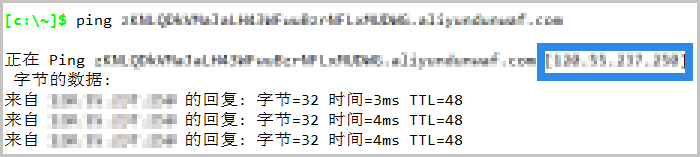
2.定位到C:\Windows\System32\drivers\etc\目录。
3.使用记事本打开hosts文件,进行编辑。把域名指向WAF IP地址。
Hosts文件的格式为IP 域名。例如,添加以下记录,将cdn.aliyundemo.cn指向xx.xx.xx.xxx:xx.xx.xx.xxx cdn.aliyundemo.cn。
4.将修改后的hosts文件保存到C:\Windows\System32\drivers\etc\目录下。


 分类:
分类: 已被围观
已被围观 












我有话说: